Kürzlich,Windows 11 und 10Benutzer stehen vor dem E/A -Gerätefehler der externen Festplatte. Dieser Fehler hindert Sie grundsätzlich daran, auf Ihre Festplatte, USB -Flash -Laufwerke, SD -Karten oder andere Speichergeräte zuzugreifen. Der E/A -Gerätefehler ist der schlimmste und nervige, da Sie Ihre externen Laufwerke daran hindern, Ihre externen Laufwerke zu verwenden. Derzeit stellt sich jedoch eine Frage in den Köpfen der Benutzer, dass es eine Lösung zur Verfügung gibt? Zum Glück, ja. Wir haben einige detaillierte Informationen und Korrekturen in Bezug auf diesen Fehler gesammelt, den wir unten in dieser Fehlerbehebung angegeben haben. Hier ist also alles, was Sie wissen müssen, um die E/A -Gerätefehler der externen Festplatte in Windows 11 und 10 zu beheben.
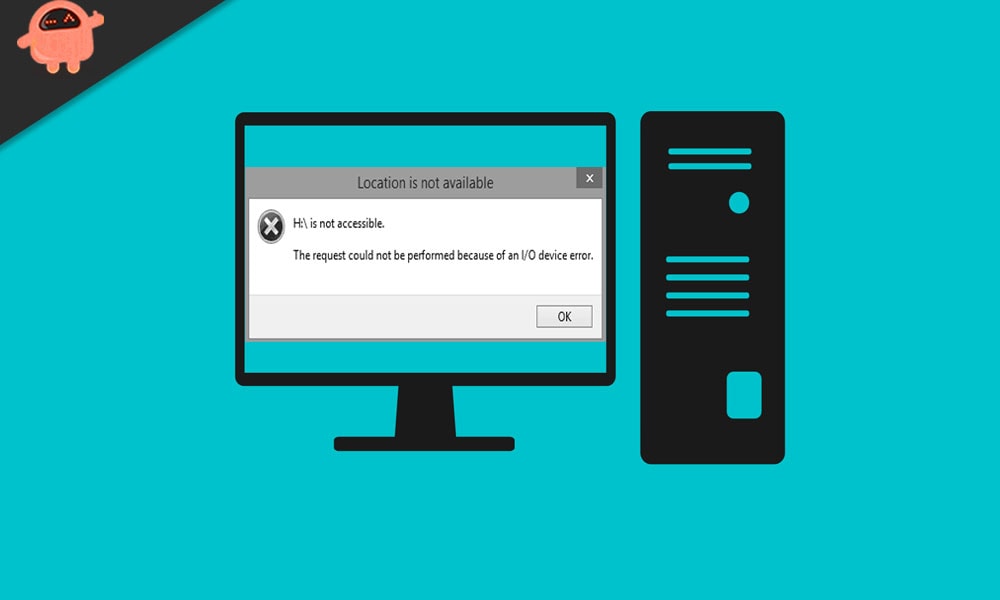
Fix: Windows 11 und 10 externe E/A -Gerätefehler
Der E/A -Gerätefehler ist im Grunde genommen kurz für den Eingangs-/Ausgabegerätsfehler. Wie der Name schon sagt, geschieht dies normalerweise bei externen Festplatten, SD -Karten, USB -Flash -Laufwerken, CDs oder DVDs, wenn Sie einfach versuchen, Operationen auf dem Gerät in Windows 11 und 10 zu schreiben und zu lesen. Im Allgemeinen werden Benutzer, die versuchen, auf Dateien zuzugreifen, einen E/A -Gerätefehler erhalten: „Die Anfrage konnte nicht aufgrund eines E/O -Gerätefehlers ausgeführt werden.“
Um die Behebung zu erreichen, sollten wir darüber hinaus die Gründe wissen, die externe Hartscheiben -E/A -Gerätefehler verursachen. Das Folgende sind die Hauptgründe, die einen E/A -Gerätefehler verursachen:
- Veraltete Treiber
- Inkompatibilität der Festplatte mit Windows 11 und 10
- Fehlerhafte CD/DVD -Schreib- und USB -Port
- Lose SATA -Kabel oder USB
- Eine Festplatte, die physisch beschädigt ist
Um den E/A -Gerätefehler der externen Festplatte in Windows 11 und 10 zu beheben, können Sie die folgenden Korrekturen befolgen:
Fix 1: Gemeinsame Korrekturen
Bevor Sie andere Korrekturen ausprobieren, sollten Sie den E/A -Gerätefehler mit den folgenden Schritten fortsetzen:
- Starten Sie Ihren PC neu
- Versuchen Sie, den externen Fahrer zu reagieren.
- Gibt es das stilles Problem? Versuchen Sie, mit einem anderen PC auf den Treiber zuzugreifen, und überprüfen Sie, ob Ihre Festplatte richtig funktioniert oder nicht.
Wenn Sie nach dem Ausprobieren der oben genannten Schritte immer noch auf einen E/A -Gerätefehler stoßen, befolgen Sie die anderen unten angegebenen Korrekturen.
Fix 2: Überprüfen Sie alle Kabelverbindung
Im Allgemeinen treten E/A -Geräte -Gerätefehler aus externer Festplatten aufgrund von Kabel und Kabeln auf, da sie eine externe Festplatte an den PC anschließen. Daher sollten Sie sicherstellen, dass Sie die Kabelverbindungen mit Ihrem PC überprüfen. Sie müssen überprüfen, ob alle Kabel sowohl an Hub- als auch an Computerports nicht locker sind. Ersetzen Sie auch das Kabel, um zu überprüfen, ob der Fehler auf das Kabel zurückzuführen ist oder nicht. Wenn immer noch nichts repariert, versuchen Sie, die externe Festplatte an einen anderen Port Ihres Computersystems zu schließen.
Fix 3: Installieren Sie die Treiber erneut
Wie bereits erwähnt, sind veraltete Treiber der häufigste Grund, der zu einem externen Festplatten -E/A -Gerätefehler in den Windows 11 und 10 führt. Daher müssen Sie Ihre Treiber aktualisieren, um das Problem zu beheben. Sie können auch versuchen, die Treiber neu zu installieren. Dies mag für Sie jedoch unpraktisch sein, aber es ist am besten, es zu versuchen. Stellen Sie nach der Neuinstallation oder Aktualisierung von Treibern den PC neu und aktualisieren Sie ihn gut.
Fix 4: Ändern Sie den Antriebsübertragungsmodus
Sie müssen bedenken, dass das Betriebssystem keine Daten vom Laufwerk zum Gerät übertragen kann, wenn der Übertragungsmodus falsch ist. Um den Übertragungsmodus zu ändern, können Sie die folgenden Schritte ausführen:
- Erstens drücken SieWindows+xund wählen Sie Geräte -Manager aus der Liste.
- Jetzt müssen Sie expandierenIdeen ata/oderController.
- Sie werden feststellen, dass eine Untergruppe geöffnet ist und die verschiedenen IDE -ATA/ATAPI -Kanäle auflistet.
- Klicken Sie nun mit der rechten Maustaste auf den Kanal, in dem das Laufwerk verbunden ist, und klicken Sie aufEigenschaften.
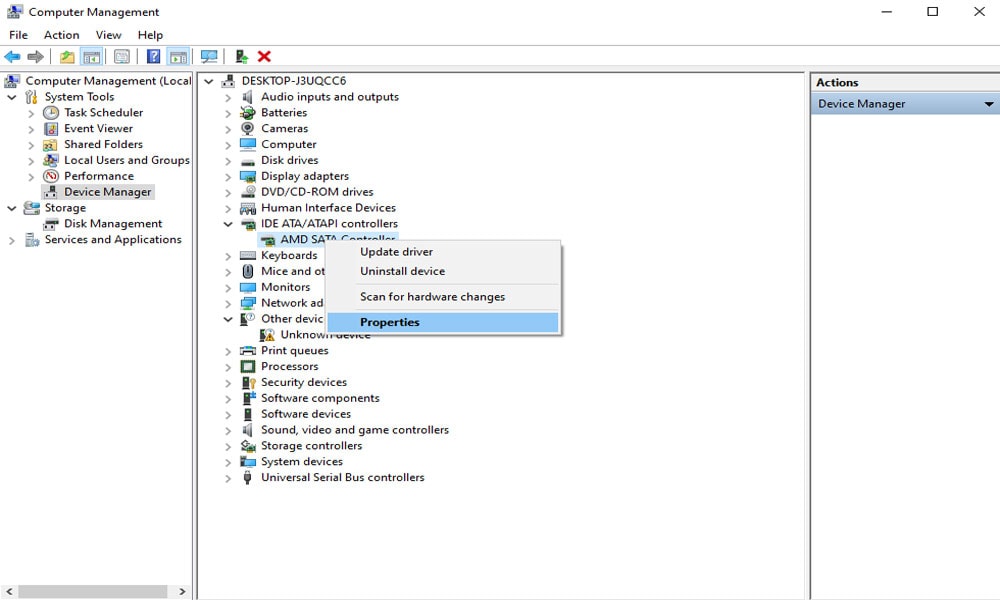
- Dieser Kanal ist Ihr sekundärer IDE -Kanal.
- Jetzt geh zumErweiterte EinstellungenRegisterkarte und auswählenPIOim Übertragungsmodusbox. Dies auch für das Gerät, das das entsprechende Laufwerk darstellt.
- Dieses Gerät ist 0, dann klicken Sie dannOKund verlassen Sie alle.
Jetzt müssen Sie nur das Laufwerk testen und prüfen, ob die Fehlermeldung entfernt wurde oder nicht.
Beheben Sie 5: Überprüfen Sie das Gerät in der Eingabeaufforderung und reparieren Sie die Eingabeaufforderung
Trotzdem erscheint eine E/A -Fehlermeldung? Dann versuchen Sie es zuletzt, aber nicht zuletzt. Um das Gerät in der Eingabeaufforderung zu überprüfen und zu reparieren, können Sie die folgenden Schritte ausführen:
- Der erste Schritt ist zu drückenWindows+x
- Wählen Sie nun ausEingabeaufforderungAus der Liste
- Sie müssen klickenJaDamit das Betriebssystem die Eingabeaufforderung als Administrator starten kann.
- Wenn sich das Eingabeaufforderungfenster öffnet, geben Sie einchkdsk g: /f /r /x. Sie müssen dies kopieren und einfügen, um Fehler zu vermeiden.
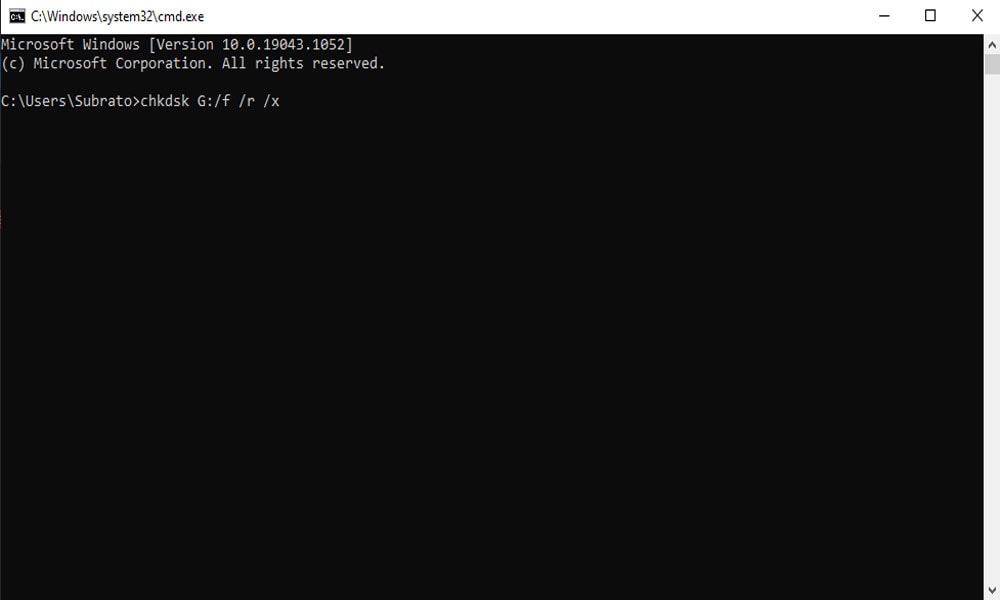
Notiz:Hier,G, ist der Laufwerksbrief. Sie sollten es durch Ihren Laufwerksbuchstaben ersetzen.
Dies waren also einige mögliche Korrekturen, mit denen der E/A -Gerätefehler der externen Festplatte in Windows 11 und 10 behoben werden kann. Wir hoffen, dass Sie die E/A -Gerätefehlermeldungen nicht mehr empfangen. Das ist alles für diesen Leitfaden, Leute. Wenn Sie jetzt Fragen haben, können Sie uns im Kommentarbereich fragen. Auch,aufregendere Führer zu lesen.

